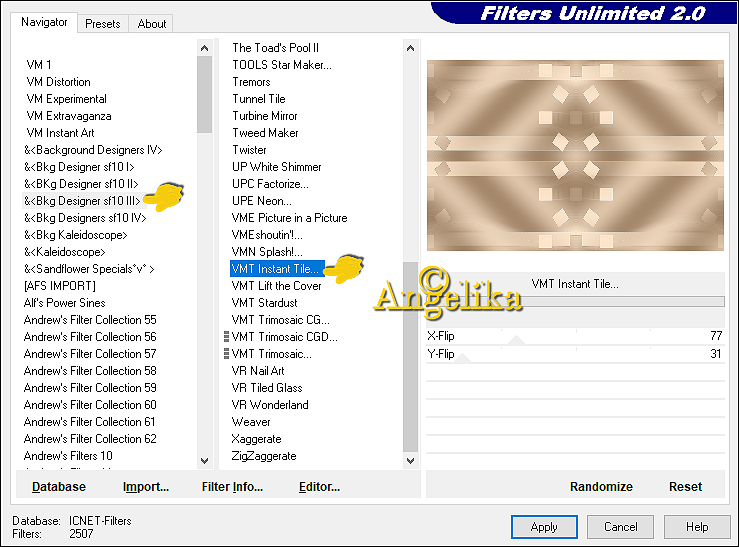Deze les is een vertaling van Angelika en een les van Reny's Tutorials
Ik heb hiervoor toestemming gekregen van moonlightAngel Lisette.
De originele les is ©by Reny
Dank je wel Reny
This is a translated tutorial of Reny's Tutorials
I have received the permission to translate this lesson and to
place it on this website.
The original tutorial is ©by Reny
Thank you verry much, Reny
klik op de link voor de originele les
Filter:
Unlimited 2,0 - Bkg Designer s f10 III - VMT Instant Tile
Unlimited 2,0 - Bkg Kaleidoscope - Tiler
MuRa's Meister - Perspective Tiling
Unlimited2,0 - Background Designers IV - @Night Shadow Pool
AAA Frames Foto Frame
Mijn kleurenpalet:
Benodigdheden zelf zoeken
1 Tube
1 Deco tube
1.Open jou tubes en zoek 1 donkere VG kleur en 1 lichte AG kleur, kleur nr.3 is wit #FFFFFF
Open een nieuw transparante afbeelding van 850 x 550 Pixel
Maak een verloop met de volgende instelling
Vul met verloop
Aanpassen – Vervagen – Gaussianse vervaging = 55
2.Open “0_d2ef9_5ac8c123_XL.png”, zet opzij
Lagen – Nieuwe raster laag
Vul met wit
Lagen – Nieuwe maskerlaag – Uit afbeelding
Lagen – Samenvoegen – Groep samenvoegen
Effecten – Randeffecten – Accentueren
Lagen – Samenvoegen – Omlaag samenvoegen
3.Lagen – Nieuwe raster laag
Selectie – Selectie laden/opslaan – Selectie laden van schijf
Vul de selectie met de lichte AG kleur nr.2
Selectie – Wijzigen – Inkrimpen met 4 Pixel
Vul selectie met de donkere VG kleur nr. 1
Selectie – Wijzigen – Inkrimpen met 4 Pixel
Vul de selectie met de lichte AG kleur nr.2
Selectie – Niets selecteren
4.Open “element-2.png” – Bewerken – Kopiëren – Plakken als nieuwe laag op je werkstuk
Schuif het element links in het rechthoek
Lagen – Dupliceren
Schuif deze naar rechts in het rechthoek
Lagen – Samenvoegen – Omlaag samenvoegen
Lagen – Samenvoegen – Omlaag samenvoegen
Aanpassen – Scherpte – Verscherpen
Effecten – 3D Effecten – Slagschaduw: 2/2/50/15/ Kleur: #000000
5.Ga op raster 1 staan
Effecten – Insteekfilter - Unlimited 2,0 - Bkg Designer s f10 III - VMT Instant Tile
Effecten – Insteekfilter - Unlimited 2,0 - Bkg Kaleidoscope – Tiler
Verschuif de raampjes met de bloemen iets, zie crea
6.Lagen – Dupliceren
Effecten – Insteekfilter - MuRa's Meister - Perspective Tiling
Effecten – 3D Effecten – Slagschaduw: -2/-2/64/25/ Kleur: #000000
7.Open “element-3.png” – Bewerken – Kopiëren – Plakken als nieuwe laag op je werkstuk
Schuif het element naar de linker kant, zie crea
Lagen – Dupliceren
Afbeelding- Spiegelen – Horizontaal spiegelen
Lagen – Samenvoegen – Omlaag samenvoegen
Effecten – 3D Effecten – Afschuinen binnen
Effecten – 3D Effecten – Slagschaduw: 2/2/60/2/ Kleur: #000000
8.Open “element-4.png” – Bewerken – Kopiëren – Plakken als nieuwe laag op je werkstuk
Schuif het element naar de linker kant, zie crea
Lagen – Dupliceren
Afbeelding- Spiegelen – Horizontaal spiegelen
Lagen – Samenvoegen – Omlaag samenvoegen
Aanpassen – Scherpte – Verscherpen
Effecten – 3D Effecten – Slagschaduw: 2/2/60/2/ Kleur: #000000
9.Open ildiko@create0005_deco_2016.png - Bewerken – Kopiëren – Plakken als nieuwe laag op je werkstuk
Schuif het element naar de linker kant, zie crea
Lagen - Dupliceren
Afbeelding- Spiegelen – Horizontaal spiegelen
Lagen – Samenvoegen – Omlaag samenvoegen
Open ildiko@create0006_deco_2016.png - Bewerken – Kopiëren – Plakken als nieuwe laag op je werkstuk
Schuif het element tussen de twee ramen boven, zie crea
10.Afbeelding – Rand toevoegen – 1 Pixel #000000
Afbeelding – Rand toevoegen – 5 Pixel Kleur nr.2
Afbeelding – Rand toevoegen – 1 Pixel #000000
Afbeelding – Rand toevoegen – 20 Pixel Kleur nr.2
Selecteer de brede rand met de toverstaf
Effecten – Insteekfilter - Unlimited2,0 - Background Designers IV - @Night Shadow Pool
Laat selectie staan
11.Effecten – Insteekfilter - AAA Frames Foto Frame
Selectie – Niets selecteren
Afbeelding – Rand toevoegen – 1 Pixel #000000
Afbeelding – Rand toevoegen – 5 Pixel Kleur nr.2
Afbeelding – Rand toevoegen – 1 Pixel #000000
Afbeelding – Rand toevoegen – 40 Pixel Kleur nr.2
Selecteer de brede rand met de toverstaf
12.Effecten – Insteekfilter - Unlimited2,0 - Background Designers IV - @Night Shadow Pool
Effecten – Textuureffecten – Wood41-s
13.Effecten – Insteekfilter - AAA Frames Foto Frame
Selectie – Niets selecteren
Open “element35.png” – Bewerken – Kopiëren – Plakken als nieuwe laag op je werkstuk
Schuif element naar links, zie crea
Afbeelding – Rand toevoegen – 1 Pixel #000000
Open jou tube - Bewerken – Kopiëren – Plakken als nieuwe laag op je werkstuk
Voeg een slagschaduw naar eigen inzicht aan toe
Open “text_reny.png” - Bewerken – Kopiëren – Plakken als nieuwe laag op je werkstuk
Of schrijf je eigen tekst
Plaats je watermerk
Lagen – Samenvoegen – Alle lagen samenvoegen
Aanpassen – Scherpte - Verscherpen
Sla je werkstuk op als JPG
©MoonlightAngel vertaald door ©Angelik@ 30/05/2020
Deze crea is door Truus gemaakt.
Truus, bedankt voor het testen van de les